word文档如何删除空白页 word文档删除多余页面快捷键
更新日期:2023-05-25 09:00:44
来源:互联网
word文档作为最常使用的Office软件,平时使用时总会遇到word中多出了一个或多个空白页,而这些空白页却如何都删不掉,其实有三个方法可以删除空白页,可以按下键盘上的“delete”或“Backspace”键即可删除,当分页符导致出现某一页空白页时,显示隐藏编辑标志按delete键删除即可,最后一种是采用替换功能删除空白页。
word文档如何删除空白页
方法一:
最常见的空白页是由于文章末尾打了多个空白段落,选择空白段落,按下键盘上的“delete”或“Backspace”键即可删除

方法二:
1、当分页符导致出现某一页空白页时,点击段落菜单里的“显示/隐藏编辑标志”
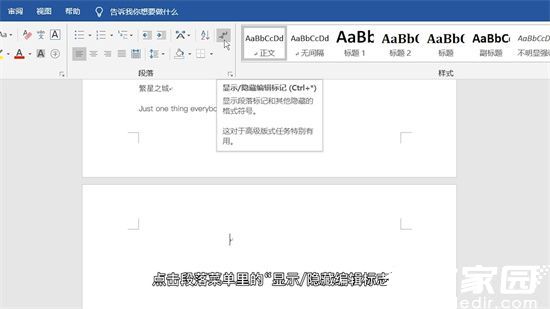
2、即可看到分页符,选择分页符并按键盘上的“delete”键即可删除
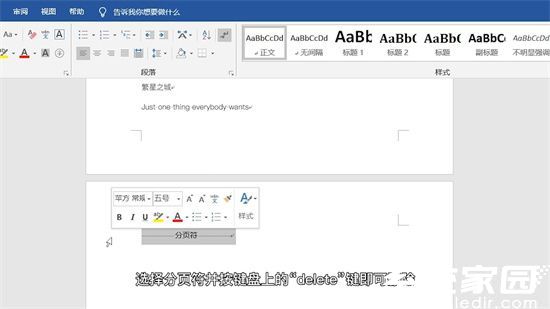
方法三:
1、当一个文档里有多个空白页时,点击开始菜单下最右侧的“替换”
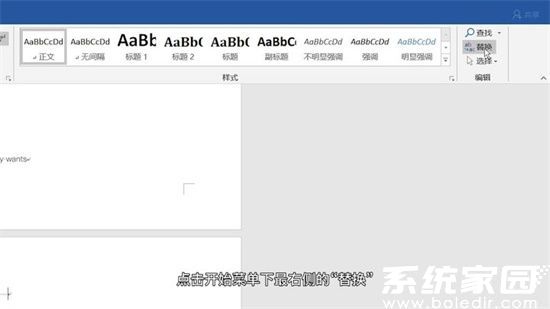
2、在弹出窗口中点击“更多”
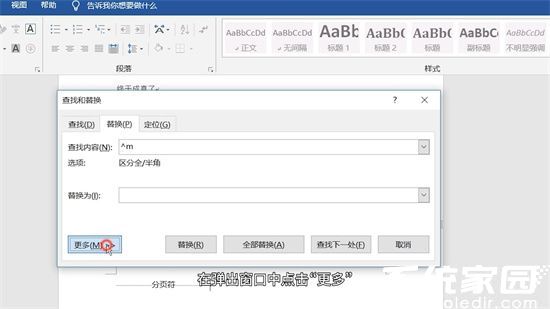
3、在“特殊格式”中选择“手动分页符”
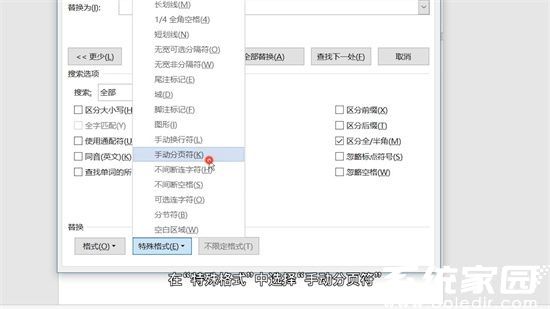
4、在“替换为”一栏输入一个空格,最后点击“全部替换”即可
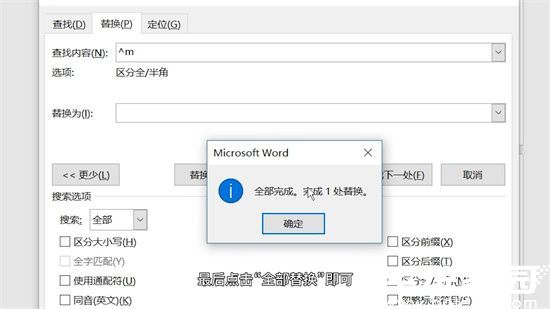
以上就是word文档怎样删除空白页,赶紧来看看吧。










